4009 M6 4G:修订间差异
无编辑摘要 |
|||
| 第122行: | 第122行: | ||
'''''注意:网络测速受网络环境和测试方法影响,速度请以实际为准,本测试仅供参考。''''' | '''''注意:网络测速受网络环境和测试方法影响,速度请以实际为准,本测试仅供参考。''''' | ||
== '''五、4G的操作''' == | |||
Ubuntu系统和Debian系统下,AT命令使用方法是一样的,这里以ZTE CAT4 4G模组在Ubuntu系统下的操作为例。 | |||
使用AT命令前,我们需要先打开串口,在树莓派终端中执行命令<code>lsusb</code>,如下图所示: | |||
http://www.mcuzone.com/wiki/4009_M6_4G/4009_M6_4G_01.jpg | |||
本模块的id为2cb7 0001,记录下这个值。 | |||
使用下列命令打开ttyUSB串口,其中echo后面的值就是之前记录的ID值: | |||
<code>sudo modprobe option</code> | |||
<code>sudo sh -c 'echo 2cb7 0001 > /sys/bus/usb-serial/drivers/option1/new_id'</code> | |||
执行上述两条命令之后执行: | |||
<code>ls /dev/ttyUSB*</code> | |||
此时应该能看到dev设备下有ttyUSB0-4五个设备: | |||
http://www.mcuzone.com/wiki/4009_M6_4G/4009_M6_4G_13.jpg | |||
安装串口软件minicom: | |||
<code>sudo apt install minicom</code> | |||
通过minicom打开AT命令串口: | |||
<code>sudo minicom -D /dev/ttyUSB0</code> | |||
(注意:使用哪个串口,应以在进入此串口后,可输入运行AT命令,显示不乱码,不乱跳结果为准) | |||
第一次输入AT命令可能没有回显,此时如果输入命令<code>at</code>后回车,有返回OK,就说明工作正常。如果需要查看回显,请键入命令:<code>ate1</code>,然后回车,继续键入其它命令,回车可以看到结果。 | |||
用<code>AT+CPIN?</code>来检查SIM是否正常插入并识别; | |||
用<code>AT+CSQ</code>来检查信号强度,第一个值是0-31,需要25以上才算信号质量良好; | |||
用<code>AT+COPS?</code>来检查注网情况,双引号内是运营商代码,最后一个数字是网络模式,7代表4G。 | |||
2025年4月2日 (三) 17:36的版本
关键词
友善 NanoPi M6、RK3588S、USB3.0、USB2.0、M.2 NVME、4G LTE、HDMI、Debian、Ubuntu
一、简介
NanoPi M6(简称”M6”)是友善电子团队设计出品的一款开源高性能一体化边缘计算平台。它采用瑞芯微RK3588S作为主控处理器,配备 64-bits LPDDR5内存,以及可选的eMMC闪存模块,支持运行FriendlyWrt、Android、Debian和Ubuntu等多种系统,并支持GPU和VPU加速。
M6接口丰富,布局紧凑,主板尺寸只有 90x62 mm,它带有30Pin GPIO,其中包含普通I/O口、I2C、I2S、PWM和SPI等接口,还带有1个HDMI输出接口,可解码播放最高8K@60fps H.265/VP9,以及8K@30fps H264等格式视频。
M6还带有1个M.2 NVME固态硬盘接口,以及和1个USB3.0和2个USB2.0接口,并支持当前流行的PD快充电源供电(USB C接口),外接移动硬盘时无需担心供电不足, 另外可选配安装一体化CNC氧化铝外壳。
M6非常适合企业客户定制开发自己专属的系统,并适合嵌入式爱好者发掘、探索打造自己独具一格的玩法。
二、扩展外设
三、Ubuntu系统的测试
M6开发板有不带eMMC版本(需要从TF卡启动系统),也有带eMMC版本(可以从eMMC启动系统,也可以从TF卡启动系统),本文档的演示均用从TF卡启动系统。不同的启动方式,对应的烧写包文件不一样,请注意匹配。
将Ubuntu系统(图形化桌面版本)烧写进TF卡。
我们测试的友善官方烧写包版本:rk3588-sd-ubuntu-noble-desktop-6.1-arm64-20250122.img.gz
将4G模组插入M.2接口(以ZTE CAT4 4G为例),插入SIM卡和烧好系统的TF卡,将网口与上级路由器相连,上电启动系统,系统会自动登录并进入桌面。
在终端中执行lsusb,结果如下:
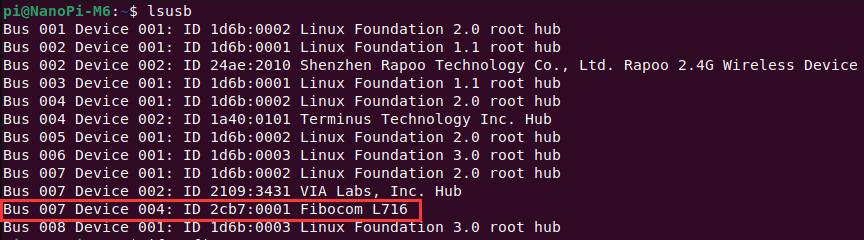
红框处即为4G模组。
执行ifconfig -a,查看网络参数如下:

eth0是M6的网口,连接上级路由器,获得了上级路由器的IP地址;
eth1是4G模组,已经正确获得了IP地址。
执行route,查看路由表,eth0排在第一位,因此此时是通过有线网络连接上级路由器上网:

在上图中,4G模组的网关地址为10.11.162.121。
如果要优先通过4G网络上网的话,可以运行命令:
sudo ip route del default && sudo route add -net default netmask 0.0.0.0 gw 10.11.162.121
这两条命令(以“&&”分隔)的解释:
sudo ip route del default:删除路由表中的默认路由;
sudo route add -net default netmask 0.0.0.0 gw 10.11.162.121:添加4G网络的网关为新的默认路由(网关地址以实际为准)。
执行完毕后,再执行route,查看路由表,目前的默认路由为4G网络的网关(eth1排第一位):
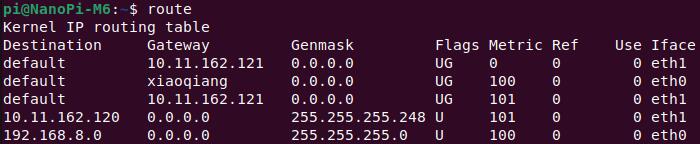
这样网络就默认走4G网络了,如果需要改回默认走有线网络,请运行:
sudo ip route del default && sudo route add -net default netmask 0.0.0.0 gw 192.168.8.1
或者重启系统即可。
其中10.11.162.121为4G模组的默认网关,请以实际为准。
注意,重启后路由表还是会恢复原状,所以如果重启后要网络继续默认走有线网络,需要再执行一次sudo ip route del default && sudo route add -net default netmask 0.0.0.0 gw 10.11.162.121。
此时我们ping IP和域名,均成功,说明4G模块工作正常:
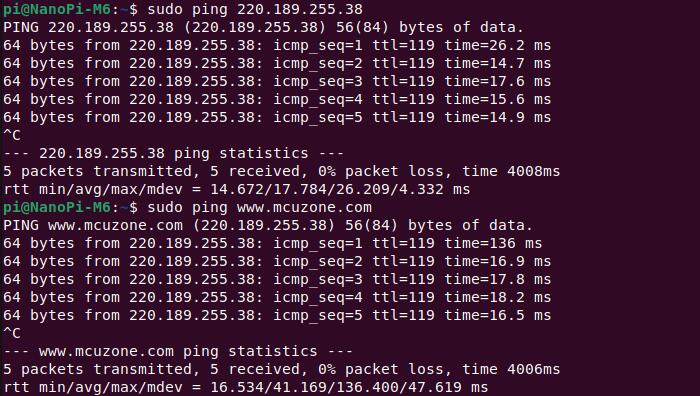
打开https://www.speedtest.cn/进行网速测试,结果如下:

注意:网络测速受网络环境和测试方法影响,速度请以实际为准,本测试仅供参考。
四、Debian系统的测试
将Debian系统(图形化桌面版本)烧写进TF卡。
我们测试的友善官方烧写包版本:rk3588-sd-debian-bullseye-desktop-6.1-arm64-20250123.img.gz
将4G模组插入M.2接口(以ZTE CAT4 4G为例),插入SIM卡和烧好系统的TF卡,将网口与上级路由器相连,上电启动系统,系统会自动登录并进入桌面。
在终端中执行lsusb,结果如下:
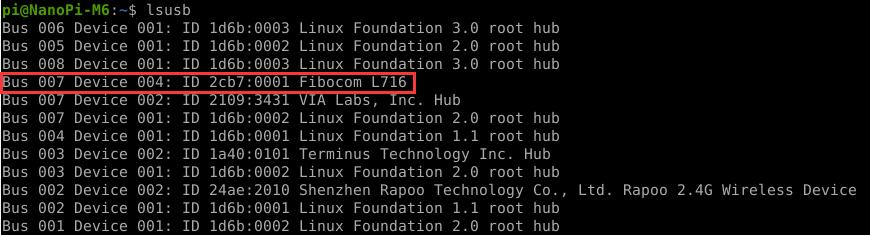
红框处即为4G模组。
执行ip addr,查看网络参数如下:

eth0是M6的网口,连接上级路由器,获得了上级路由器的IP地址;
eth1是4G模组,已经正确获得了IP地址。
执行ip route,查看路由表,eth0排在第一位,因此此时是通过有线网络连接上级路由器上网:

在上图中,4G模组的网关地址为10.129.122.170。
如果要优先通过4G网络上网的话,可以运行命令:
sudo ip route del default && sudo route add -net default netmask 0.0.0.0 gw 10.129.122.170
执行完毕后,再执行ip route,查看路由表,目前的默认路由为4G网络的网关(eth1排第一位):

这样网络就默认走4G网络了。其余操作与在Ubuntu系统下类似,请参阅上一章相关章节。
此时我们ping IP和域名,均成功,说明4G模块工作正常:
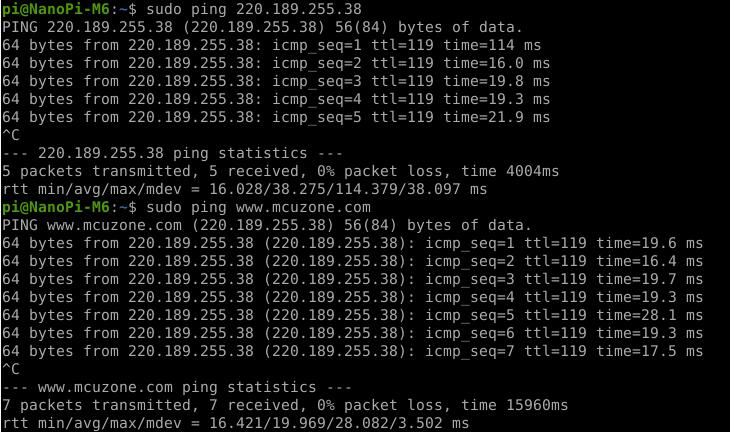
打开https://www.speedtest.cn/进行网速测试,结果如下:

注意:网络测速受网络环境和测试方法影响,速度请以实际为准,本测试仅供参考。
五、4G的操作
Ubuntu系统和Debian系统下,AT命令使用方法是一样的,这里以ZTE CAT4 4G模组在Ubuntu系统下的操作为例。
使用AT命令前,我们需要先打开串口,在树莓派终端中执行命令lsusb,如下图所示:
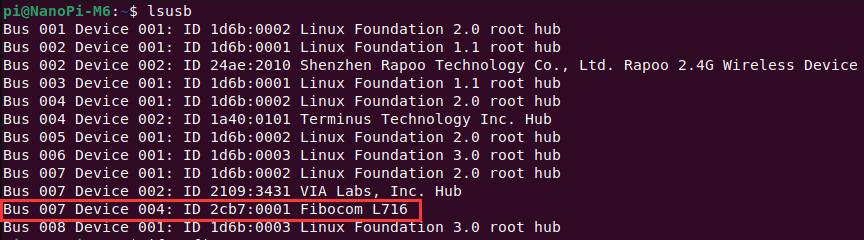
本模块的id为2cb7 0001,记录下这个值。
使用下列命令打开ttyUSB串口,其中echo后面的值就是之前记录的ID值:
sudo modprobe option
sudo sh -c 'echo 2cb7 0001 > /sys/bus/usb-serial/drivers/option1/new_id'
执行上述两条命令之后执行:
ls /dev/ttyUSB*
此时应该能看到dev设备下有ttyUSB0-4五个设备:

安装串口软件minicom:
sudo apt install minicom
通过minicom打开AT命令串口:
sudo minicom -D /dev/ttyUSB0
(注意:使用哪个串口,应以在进入此串口后,可输入运行AT命令,显示不乱码,不乱跳结果为准)
第一次输入AT命令可能没有回显,此时如果输入命令at后回车,有返回OK,就说明工作正常。如果需要查看回显,请键入命令:ate1,然后回车,继续键入其它命令,回车可以看到结果。
用AT+CPIN?来检查SIM是否正常插入并识别;
用AT+CSQ来检查信号强度,第一个值是0-31,需要25以上才算信号质量良好;
用AT+COPS?来检查注网情况,双引号内是运营商代码,最后一个数字是网络模式,7代表4G。